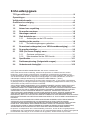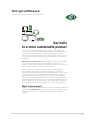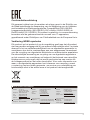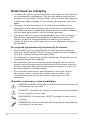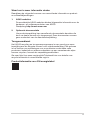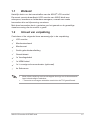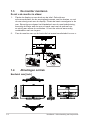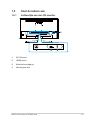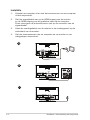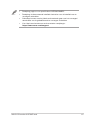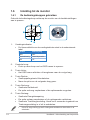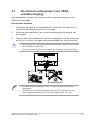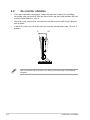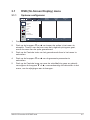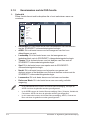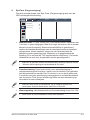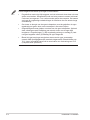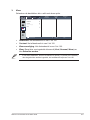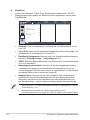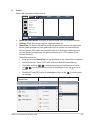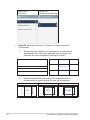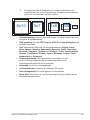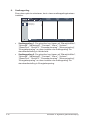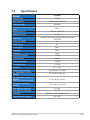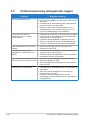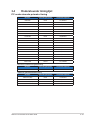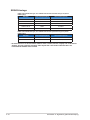Asus VY279HF Gebruikershandleiding
- Categorie
- Tv's
- Type
- Gebruikershandleiding

VY279HF-serie
LCD-monitor
Gebruikshandleiding

ii
Copyright © 2023 ASUSTeK COMPUTER INC. Alle rechten voorbehouden.
Geen enkel deel van deze handleiding, waaronder de producten en software die hierin worden
beschreven, mogen worden gereproduceerd, overgedragen, getranscribeerd, opgeslagen in een
ophalingssysteem of vertaald in enige taal en in enige vorm of met enige middelen, met uitzondering
van de documentatie die door de aankoper wordt opgeslagen voor back-updoeleinden, zonder de
uitdrukkelijke schriftelijke toestemming van ASUSTeK COMPUTER INC. (“ASUS”).
De productgarantie of -dienstverlening zal niet worden verlengd indien: (1) het product is gerepareerd
of gewijzigd, tenzij een dergelijke reparatie of wijziging schriftelijk is goedgekeurd door ASUS; of (2) het
serienummer van het product vervormd is of ontbreekt.
ASUS LEVERT DEZE HANDLEIDING "AS IS" ZONDER GARANTIE VAN ENIG SOORT, EXPLICIET
OF IMPLICIET, WAARONDER MAAR NIET BEPERKENT TOT DE IMPLICIETE GARANTIES OF
OMSTANDIGHEDEN VAN VERKOOPBAARHEID OF GESCHIKTHEID VOOR EEN SPECIFIEK DOEL.
IN GEEN GEVAL ZAL ASUS, DIENS DIRECTEUREN, MANAGERS, WERKNEMERS OF AGENTEN
AANSPRAKELIJK ZIJN VOOR ENIGE INDIRECTE, SPECIALE, INCIDENTELE SCHADE OF
GEVOLGSCHADE (WAARONDER SCHADE DOOR GEDERFDE WINST, GEMISTE OPDRACHTEN,
VERLIES VAN GEBRUIK OF GEGEVENS, ONDERBREKING VAN DE WERKZAAMHEDEN EN
DERGELIJKE), ZELFS ALS ASUS OP DE HOOGTE IS GEBRACHT OVER DE MOGELIJKHEID VAN DAT
DERGELIJKE SCHADE KAN ONTSTAAN DOOR ENIG DEFECT OF FOUT IN DEZE HANDLEIDING OF
PRODUCT.
SPECIFICATIES EN INFORMATIE IN DEZE HANDLEIDING WORDEN ALLEEN TER INFORMATIE
VERSCHAFT EN ZIJN ONDERHEVIG AAN VERANDERING OP ENIG TIJDSTIP ZONDER
VOORAFGAANDE VERWITTIGING EN MOGEN NIET WORDEN GEZIEN ALS EEN VERPLICHTING
DOOR ASUS. ASUS NEEMT GEEN VERANTWOORDELIJKHEID OF AANSPRAKELIJKHEID
VOOR ENIGE FOUTEN OF ONJUISTHEDEN DIE KUNNEN OPTREDEN IN DEZE HANDLEIDING,
WAARONDER IN DE PRODUCTEN EN SOFTWARE DIE HIERIN WORDEN BESCHREVEN.
De product- en bedrijfsnamen die in deze handleiding voorkomen, kunnen al dan niet gedeponeerde
handelsmerken zijn of auteursrechten hebben van hun respectievelijke bedrijven en worden enkel gebruikt
ter identicatie of als uitleg en in het voordeel van de eigenaren, zonder inbreuk erop te maken.
Inhoudsopgave
TCO-gecerticeerd ..................................................................................... iii
Opmerkingen ............................................................................................... iv
Veiligheidsinformatie .................................................................................. vi
Onderhoud en reiniging ........................................................................... viii
1.1 Welkom! ........................................................................................ 1-1
1.2 Inhoud van verpakking ................................................................ 1-1
1.3 De monitor monteren ................................................................... 1-2
1.4 Afmetingen omtrek ...................................................................... 1-2
1.5 Sluit de kabels aan ....................................................................... 1-3
1.5.1 Achterzijde van de LCD-monitor ..................................... 1-3
1.6 Inleiding tot de monitor ............................................................... 1-6
1.6.1 De bedieningsknoppen gebruiken ................................. 1-6
2.1 De arm/voet ontkoppelen (voor VESA-wandbevestiging) ........ 2-1
2.2 De monitor afstellen ..................................................................... 2-2
3.1 OSD (On-Screen Display) menu ................................................. 3-1
3.1.1 Opnieuwcongureren ..................................................... 3-1
3.1.2 Kennismaken met de OSD-functie .................................. 3-2
3.2 Specicaties ............................................................................... 3-11
3.3 Probleemoplossing (Veelgestelde vragen) .............................. 3-12
3.4 Ondersteunde timinglijst ........................................................... 3-13

iii
TCO-gecerticeerd
A third-party certification according to ISO 14024
Say hello
to a more sustainable product
IT products are associated with a wide range of sustainability risks
throughout their life cycle. Human rights violations are common in the
factories. Harmful substances are used both in products and their
manufacture. Products can often have a short lifespan because of poor
ergonomics, low quality and when they are not able to be repaired or
upgraded.
This product is a better choice. It meets all the criteria in TCO Certified,
the world’s most comprehensive sustainability certification for IT
products. Thank you for making a responsible product choice, that help
drive progress towards a more sustainable future!
Criteria in TCO Certified have a life-cycle perspective and balance
environmental and social responsibility. Conformity is verified by
independent and approved verifiers that specialize in IT products, social
responsibility or other sustainability issues. Verification is done both
before and after the certificate is issued, covering the entire validity
period. The process also includes ensuring that corrective actions are
implemented in all cases of factory non-conformities. And last but not
least, to make sure that the certification and independent verification is
accurate, both TCO Certified and the verifiers are reviewed regularly.
Want to know more?
Read information about TCO Certified, full criteria documents, news and
updates at tcocertified.com. On the website you’ll also find our Product
Finder, which presents a complete, searchable listing of certified
products.
Toward sustainable IT products

iv
Opmerkingen
OPMERKING:Dezemonitorisgecerticeerddoor
ENERGY STAR.
Dit product komt in aanmerking voor ENERGY STAR in de
standaard fabrieksinstelling, die hersteld kan worden door
de functie “Reset fabrieksinstellingen” in het OSD-menu.
Het wijzigen van de standaard fabrieksinstellingen of het
inschakelen van andere functies kan het stroomverbruik
verhogenwatdegespeciceerdelimietenvoorENERGY
STAR kan overschrijden.
Kennisgeving van Federal Communications Commission
Dit apparaat voldoet aan Deel 15 van de FCC-voorschriften. Bediening
ervan dient te geschieden conform de volgende twee voorwaarden:
• Dit apparaat mag geen schadelijke interferentie veroorzaken, en
• Dit apparaat moet alle ontvangen interferentie accepteren, waaronder
interferentie die een ongewenste werking kan veroorzaken.
Dit apparatuur is getest en voldoet aan de beperkingen voor een digitaal
apparaat klasse B, volgens deel 15 van de FCC-regels. Deze beperkingen
zijn opgesteld om een redelijke bescherming te bieden tegen schadelijke
interferentie in een residentiële installatie. Dit apparaat genereert, gebruikt
en kan radiofrequentie-energie uitstralen en, indien niet geïnstalleerd en
gebruikt volgens de instructies, kan schadelijke interferentie veroorzaken
bij radiocommunicatie. Er kan echter geen garantie worden gegeven dat
ergeeninterferentiezaloptredenineenspeciekeinstallatie.Alsdeze
apparatuur wel nadelige storing veroorzaakt bij radio- of televisieontvangst
(u kunt dit vaststellen door de apparatuur uit en aan te zetten), moet de
gebruiker de storing proberen te verhelpen door een of meer van de
volgende maatregelen te treffen:
• Verdraai of verplaats de ontvangstantenne.
• Vergroot de afstand tussen de apparatuur en de ontvanger.
• Sluit de apparatuur aan op een ander circuit dan dat waar de ontvanger
op is aangesloten.
• Raadpleeg de dealer of een ervaren radio/tv-technicus voor
ondersteuning.
Verklaring van Canadian Department of Communications
Dit digitale apparaat overschrijdt de limieten van Klasse B niet voor emissies
van radioruis van digitale apparatuur, zoals beschreven in de Radio
Interference Regulations van het Canadian Department of Communications.
Dit klasse B digitale apparaat voldoet aan de Canadese ICES-003.

v
Conformiteitsverklaring
Dit apparaat voldoet aan de vereisten als uiteen gezet in de Richtlijn van
de Raad betreffende de Aanpassing van de Wetgeving van de Lidstaten
met betrekking tot Elektromagnetische Compatibiliteit (2014/30/EU),
Laagspanningsrichtlijn (2014/35/EU), ErP-richtlijn (2009/125/EG) en
RoHS-richtlijn (2011/65/EU). Dit product is getest en in overeenstemming
bevonden met de geharmoniseerde normen voor IT-apparatuur,
gepubliceerd onder Richtlijnen van Publicatieblad van de Europese Unie.
Verklaring WEEE-symbolen
Dit symbool op het product of op de verpakking geeft aan dat dit product
niet mag worden weggegooid bij uw andere huishoudelijke afval. In plaats
daarvan is het uw verantwoordelijkheid om uw afgedankte apparatuur te
verwijderen door het te overhandigen aan een aangewezen inzamelpunt
voor de recycling van afgedankte elektrische en elektronische apparatuur.
De afzonderlijke inzameling en recycling van uw afgedankte apparatuur
op het moment van verwijderen zal helpen bij het behoud van natuurlijke
hulpbronnen en zal zorgen dat het wordt gerecycled op een manier die
de volksgezondheid en het milieu beschermt. Voor meer informatie over
waar u uw afgedankte apparatuur kunt inleveren voor recycling, neemt
u contact op met uw lokale gemeente, uw service voor verwijdering van
huishoudelijk afval of de winkel waar u het product hebt aangeschaft.
ASUS CONTACT INFORMATION
ASUSTeK Computer Inc. ASUS Computer International (America) ASUS Computer GmbH (Germany and Austria)
Address Address 48720 Kato Rd, Fremont,
CA 94538, USA
Address Harkortstr. 21-23
D-40880 Ratingen, Germany
Telephone +886-2-2894-3447 Fax +1-510-608-4555
Telephone +49-1805-010920Telephone +1-510-739-3777
Fax +886-2-2894-7798 Website http://usa.asus.com/
Website http://www.asus.de/
E-mail [email protected]
Online Contact http://www.asus.de/sales
Website http://www.asus.com.tw/
Technical Support
Technical Support Technical Support
Telephone +86-21-38429911
Telephone +1-812-282-2787 (English Only) Telephone +49-1805-010923
+1-905-370-2787 (French Only) Support Fax +49-2102-959911
Online Support http://support.asus.com/ Online Support http://support.asus.com/
1F., No. 15,
Lide Rd., Beitou Dist.,
Taipei City 112, Taiwan

vi
Veiligheidsinformatie
• Alle documentatie die bij de verpakking is geleverd zorgvuldig doorlezen,
alvorens de monitor in te stellen.
• De monitor niet blootstellen aan regen of vocht om gevaar op brand of
schokken te vermijden.
• Probeer de monitorkast nooit te openen. De gevaarlijke hoge spanningen
in de monitor kunnen ernstig lichamelijk letsel tot gevolg hebben.
• Als de stroomtoevoer defect is, deze niet zelf proberen te repareren.
Neem contact op met een bevoegde onderhoudstechnicus of uw
verkooppunt.
• Controleer, alvorens het product te gaan gebruiken, of alle kabels goed
zijn aangesloten en of de stroomkabels niet beschadigd zijn. Neem direct
contact op met uw dealer als u enige schade waarneemt.
• Gleuven en openingen aan de achterzijde en bovenzijde van de behuizing
dienen voor de ventilatie. Deze openingen niet blokeren. Dit product nooit
in de buurt of op een verwarming of warmtebron plaatsen, tenzij er een
juiste ventilatie is voorzien.
• De monitor mag alleen worden gebruikt op een type stroombron dat
wordt weergegeven op het etiket. Raadpleeg uw dealer of uw lokale
elektriciteitsbedrijf, indien u niet zeker bent van het stroomtype bij u thuis.
• Gebruik de juiste stroomstekker die voldoet aan uw lokale voedingsnorm.
• De stroomstrips en de verlengkabels niet overbelasten. Overbelasting kan
leiden tot brand of elektrische schokken.
• Vermijd stof, vocht en temperatuurpieken. Plaats de monitor niet in
een gebied dat nat kan worden. Plaats de monitor op een stabiele
ondergrond.
• Ontkoppel de eenheid tijdens onweer of als deze gedurende een langere
periode niet zal worden gebruikt. Dit beschermt de monitor tegen schade
door stroomstoten.
• Duw nooit objecten of mors nooit enige vloeistof in de openingen van de
monitorkast.
• Voor een goede werking dient u de monitor alleen te gebruiken met UL-
vermelde computers met correct geconfigureerde aansluitpunten die zijn
gemarkeerd tussen 100 - 240 V wisselstroom.
• Het stopcontact moet zich in de buurt van het apparaat bevinden en moet
makkelijk te bereiken zijn.
• Eem contact op met een bevoegde onderhoudstechnicus bij technische
problemen met de monitor.
• Zorg voor een aardaansluiting voordat u de stekker in het stopcontact
steekt. Als u de aardverbinding verbreekt, moet u dat doen nadat u de
stekker uit het stopcontact hebt getrokken.

vii
WAARSCHUWING
Gebruik van andere dan de opgegeven hoofd- of oortelefoons, kan leiden
tot gehoorverlies vanwege overmatige geluidsdruk.
Bevestig dat het distributiesysteem in de gebouwinstallatie zal voorzien in
decircuitonderbrekermetspecicatievoor120/240V20A(maximum).
Indien het is uitgerust met een bevestigingsstekker met 3 pennen aan
het stroomsnoer, sluit u het snoer aan op een geaard stopcontact met 3
pennen. Schakel de aardpen van het stroomsnoer niet uit, bijvoorbeeld
door het bevestigen van een adapter met 2 pennen. De pool voor de
aarding is een belangrijke veiligheidsfunctie.
Verklaring inzake Beperking aan gevaarlijke stoffen (India)
Dit product voldoet aan de "India E-Waste (Management) Regels,
2016"enverbiedthetgebruikvanlood,kwik,hexavalentcrhoom,
polygebromineerde bifenylen (PBBs) en polygebromineerde difenyl-
ethers (PBDEs) in hogere concentraties dan 0,1 % van het gewicht van
homogene materialen en 0,01 % op gewicht van homogene materialen
voor cadmium. behalve voor uitzonderingen opgenomen in Schema 2 van
de Regel.
Dit product is in overeenstemming met de vereisten van Rondzendbrief
nr. 30/2011/TT-BCT Voorschriften “TIJDELIJK BEPALEN VAN DE
BEPERKINGEN VAN TOEGESTAAN GEHALTE VAN ENKELE GIFTIGE
CHEMICALIËN IN ELEKTRONISCHE EN ELEKTRISCHE PRODUCTEN”.

viii
Onderhoud en reiniging
• Voordat u de monitor optilt of verplaatst, is het beter om alle kables en
de stroomkabel te ontkoppelen. Volg de juiste heftechnieken bij het
plaatsen van de monitor. Pak de randen van de monitor beet wanneer
u de monitor optilt of draagt. Til het scherm niet op aan de voet of de
kabel.
• Reinigen. Schakel uw monitor uit en haal de stroomkabel uit het
stopcontact. Reinig het oppervlak van de monitor met een pluisvrije,
niet schurende doek. Hardnekkige vlekken kunnen worden verwijderd
met een doek bevochtigd in een mild reinigingsmiddel.
• Vermijd het gebruik van een reinigingsmiddel met alcohol of aceton.
Gebruik een reinigingsmiddel bestemd voor gebruik met een LCD-
scherm. Sproei het reinigingsmiddel nooit direct op het scherm,
omdat het dan in de monitor kan lekken en een elektrische schok kan
veroorzaken.
De volgende symptomen zijn normaal bij de monitor:
• Door de aard van het fluorescerende licht kan het scherm flikkeren
tijdens het eerste gebruik. Zet de stroomschakelaar uit en vervolgens
weer aan, zodat de monitor niet meer flikkert.
• De helderheid op het scherm kan iets ongelijk zijn, afhankelijk van het
bureaubladpatroon dat u gebruikt.
• Als hetzelfde beeld uren achtereen wordt weergegeven, kan er een
nabeeld van het vorige scherm achterblijven op het scherm nadat het
beeld is veranderd. Het scherm zal langzaam herstellen of u kunt de
stroomschakelaar uren uitschakelen.
• Als het scherm zwart wordt, gaat knipperen of niet meer verlicht
kan worden, dient u contact op te nemen met uw dealer of het
onderhoudscentrum om dit op te lossen. Het scherm niet zelf
repareren!
Gebruikte conventies in deze handleiding
WAARSCHUWING: Informatie om letsel te voorkomen bij uzelf bij
het uitvoeren van een taak.
OPGELET: Informatie om schade te voorkomen aan componenten
bij het uitvoeren van een taak.
BELANGRIJK: Informatie die u MOET opvolgen om een taak te
voltooien.
OPMERKING: Tips een aanvullende informatie als hulpmiddel bij
het voltooien van een taak.

ix
Waar kunt u meer informatie vinden
Raadpleeg de volgende bronnen voor aanvullende informatie en product-
en softwarebijwerkingen.
1. ASUS websites
De wereldwijde ASUS websites bieden bijgewerkte informatie over de
hardware- en softwareproducten van ASUS.
Raadpleeg http://www.asus.com
2. Optionele documentatie
Uw productverpakking kan aanvullende documentatie bevatten die
door uw dealer kunnen zijn toegevoegd. Deze documenten vormen
geen onderdeel van de standaardverpakking.
Terugneemdienst
Het ASUS recycling en terugneemprogramma is een gevolg van onze
toewijding aan de hoogste normen voor mileubescherming. We geloven
in het leveren van oplossingen voor onze klanten zodat deze onze
producten, batterijen en andere onderdelen op een verantwoorde wijze
kunnen recyclen, evenals de verpakkingsmaterialen.
Ga naar http://csr.asus.com/english/Takeback.htm voor details over
recycle-informatie in verschillende regio's.
Productinformatie voor EU-energielabel

1-1
ASUS LCD-monitor VY279HF-serie
1.1 Welkom!
Hartelijk dank voor het aanschaffen van de ASUS® LCD-monitor!
De meest recente breedbeeld LCD-monitor van ASUS biedt een
scherpere, breedere en helderdere weergave, evenals een reeks
kenmerken die uw kijkervaring verruimen.
Met deze kenmerken kunt u genieten van het gemak en de geweldige
visuele ervaring die de monitor u geeft!
1.2 Inhoud van verpakking
Controleer of de volgende items aanwezig zijn in de verpakking:
LCD-monitor
Monitorstandaard
Monitorvoet
Snelle gebruikshandleiding
Garantiekaart
1xVoedingskabel
1xHDMI-kabel
1xL-vormigeschroevendraaier(optioneel)
4xSchroeven
• Neem direct contact op met uw verkooppunt als enige van de bovenstaande
items is beschadigd of ontbreken.
• * Tevens de te vervangen onderdelen vereist door de TCO gecertificeerd.

1-2 Hoofdstuk 1: Kennismaking met het product
1.3 De monitor monteren
Zo zet u de monitor in elkaar:
1. Plaats de display op een doek op de tafel. Gebruik een
schroevendraaier om de montageschroeven vast te draaien, en zet
de arm stevig vast aan de display. Plaats de basis vervolgens in de
arm. Bevestig vervolgens het klapdeksel aan de monitorbehuizing,
bevestig de basis aan de arm en maak vast met de schroef om
ze stevig aan elkaar te verbinden. U kunt de schroef eenvoudig
vastdraaien met uw vingers.
2. Pas de monitor aan op de hoek die het meest comfortabel is voor u.
2
1
3
4
5
1.4 Afmetingen omtrek
Eenheid: mm [inch]

1-3
ASUS LCD-monitor VY279HF-serie
1.5 Sluit de kabels aan
1.5.1 Achterzijde van de LCD-monitor
HDMI
231
4
1. AC-IN-poort
2. HDMI-poort
3. Koptelefoonuitgang
4. Kensington-slot

1-4 Hoofdstuk 1: Kennismaking met het product
Installatie
1. Schakel uw computer uit en trek het stroomsnoer van uw computer
uit het stopcontact.
2. Sluit de signaalkabel aan op de HDMI-ingang van de monitor,
endeHDMI-uitgangvandegraschekaartopdecomputer.
Draai vervolgens de duimschroeven vast op de connector van de
signaalkabel.
3. Steek de voedingskabel van de monitor in de voedingspoort op de
achterkant van de monitor.
4. Sluit de stroomsnoeren van uw computer en uw monitor in een
nabijgelegen stopcontact.
A
B
C
2
AC IN
HDMI

1-5
ASUS LCD-monitor VY279HF-serie
• Raadpleeg pagina v voor specificaties VOEDINGSKABEL.
• Raadpleeg de bovenstaande installatie-instructies voor de installatie van te
vervangen onderdelen.
• Gebruikers kunnen naar het lokale servicenetwerk gaan voor het vervangen/
aanschaffen van de gekwalificeerde te vervangen onderdelen.
• Voor lokale servicecentra en servicecontacten raadpleegt u
https://www.asus.com/support

1-6 Hoofdstuk 1: Kennismaking met het product
1.6 Inleiding tot de monitor
1.6.1 De bedieningsknoppen gebruiken
Gebruik de bedieningsknop achterop de monitor om de beeldinstellingen
aan te passen.
34
Power
52
61
Voeding
Sluiten
Energiebesparing
Helderheid
1. Voedingsindicator:
• De kleurendefinitie van de voedingsindicator staat in de onderstaande
tabel.
Status Beschrijving
Wit Aan
Amberkleurig Stand-by-modus
Uit Uit
2. Centrale knop:
• Druk op deze knop om het OSD-menu te openen.
3. Toets Links:
• Het OSD-menu afsluiten of terugkeren naar de vorige laag.
4. Toets Rechts:
• Snelkoppelingstoets Uitschakelen.
• Naar de optie van de volgende laag gaan.
5. Toets Omhoog:
• Sneltoets Helderheid.
• De optie omhoog verplaatsen of de optiewaarde vergroten.
6. Toets Omlaag:
• Sneltoets Energiebesparing
• De optie omlaag verplaatsen of de optiewaarde verkleinen.
• Sneltoets Toetsvergrendeling. Houd het 5 seconden ingedrukt om
Toetsvergrendeling in of uit te schakelen.
• U kunt in enige richting op de 5-richtingtoets drukken om de monitor in te
schakelen.

2-1
ASUS LCD-monitor VY279HF-serie
2.1 De arm/voet ontkoppelen (voor VESA-
wandbevestiging)
Het afneembare voetstuk van deze monitor is speciaal ontworpen voor
VESA-wandmontage.
De arm/voet afnemen
1. Ontkoppel de stroom- en signaalkabels. Plaats de voorzijde van de
monitor voorzichtig plat op een schone tafel.
2. Verwijder het klapdeksel van de monitorbehuizing met gebruik van
uw vingers.
3. Gebruik een schroevendraaier voor het verwijderen van de schroeven
op de arm, en haal vervolgens de arm/standaard los van de monitor.
• Wij raden aan dat u het tafeloppervlak afdekt met een zachte doek om schade
aan de monitor te voorkomen.
• Houd de voet van de monitor vast tijdens het verwijderen van de schroeven.
2
1
3
4
5
• DeVESA-wandbevestigingset(100x100mm)kanafzonderlijkworden
aangeschaft.
• Gebruik alleen de wandbevestigingsbeugel met UL-classificatie met een
minimumgewicht/-belasting van 12 kg(schroefgrootte:M4x10mm).

2-2 Hoofdstuk 2: Installatie
2.2 De monitor afstellen
• Voor een optimale weergave, raden wij aan dat u naar de volledige
voorzijde van de monitor kijkt en de monitor op de hoek afstemt die het
meest comfortabel is voor u.
• Houd de voet vast om te voorkomen dat de monitor valt
bij het wijzigen
van de hoek.
• U kunt de hoek van de hoek van de monitor veranderen van +23 tot -5
graden.
-5° 23°
Het is normaal dat de monitor een weinig schudt terwijl u de kijkhoek
aanpast.

3-1
ASUS LCD-monitor VY279HF-serie
3.1 OSD (On-Screen Display) menu
3.1.1 Opnieuwcongureren
Standaard
sRGB
Landschap
Theater
Spel
Nacht
Leesmodus
Darkroom Mode
VY279HF
1920 x 1080 100 Hz
Splendid
Standaard
Signaal
HDMI
Helderheid
65
Splendid
EyeCare
Beeldinst
Back/Exit Enter
Kleur
Instel.
1. Druk op de MENU-knop om het OSD-menu te activeren.
2. Druk op de knoppen en om tussen de opties in het menu te
wisselen. Terwijl u van het ene naar het volgende pictogram gaat,
wordt de naam van de optie gemarkeerd.
3. Druk op de Centrale toets om het gemarkeerde item in het menu te
selecteren.
4. Druk op de knoppen en om de gewenste parameter te
selecteren.
5. Druk op de Centrale knop om naar de schuifbalk te gaan en gebruik
vervolgens de knoppen of , overeenkomstig de indicatoren in het
menu, om de wijzigingen aan te brengen.

3-2 Hoofdstuk 3: Algemene gebruiksaanwijzing
3.1.2 Kennismaken met de OSD-functie
1. Splendid
Deze functie bevat acht subopties die u kunt selecteren naar uw
voorkeur.
Standaard
sRGB
Landschap
Theater
Spel
Nacht
Leesmodus
Darkroom Mode
VY279HF
1920 x 1080 100 Hz
Splendid
Standaard
Signaal
HDMI
Helderheid
65
Splendid
EyeCare
Beeldinst
Back/Exit Enter
Kleur
Instel.
• Standaard: Dit is de beste keuze voor het bewerken van documenten
met de SPLENDID™-videoverbeteringstechnologie.
• sRGB: Dit is de beste keuze voor het weergeven van foto's en
afbeeldingen van pc's.
• Landschap: Dit is de beste keuze voor het weergeven van
landschapfoto’s met de SPLENDID™-videoverbeteringstechnologie.
• Theater: Dit is de beste keuze voor het bekijken van films met de
SPLENDID™-videoverbeteringstechnologie.
• Spel: Dit is de beste keuze voor spelen met de SPLENDID™-
videoverbeteringstechnologie.
• Nacht: Dit is de beste keuze voor het spelen van games met
donkere scènes of het bekijken van films met donkere scènes met de
SPLENDID™-videoverbeteringstechnologie.
• Leesmodus: Dit is de beste keuze voor het lezen van boeken.
• Darkroom Mode: Dit is de beste keuze voor een matig verlichte
omgeving.
• In de Standaardmodus kunnen de functies Kleurverzadiging, Scherpte en
ASCR niet door de gebruiker worden geconfigureerd.
• In de sRGB kunnen de functies Kleurverzadiging, Kleur, Scherpte, Helderheid,
Contrast en ASCR niet door de gebruiker worden geconfigureerd.
• In de Leesmodus kunnen de functies Kleurverzadiging, ASCR, Contrast en
Kleur niet door de gebruiker worden geconfigureerd.

3-3
ASUS LCD-monitor VY279HF-serie
2. EyeCare (Oogverzorging)
Pas het energieniveau van Eye Care (Oogverzorging) aan van de
LED-achtergrondverlichting.
VY279HF
1920 x 1080 100 Hz
Splendid Signaal
Standaard HDMI
Helderheid
65
Splendid
EyeCare
Beeldinst
Back/Exit Enter
Kleur
Kleurvergroting
Blauwlichtfilter
Pauzeherinnering
Uit
Instel.
• Blauwlichtfilter: In deze functie kunt u het blauwlichtfilter aanpassen van
0totmax.0:geenwijzigingen;Max:Hoehogerhetniveau,desteminder
blauw licht wordt verspreid. Wanneer blauwlichtfilter is geactiveerd,
worden de standaardinstellingen van de standaard modus automatisch
geïmporteerd.Naastmaximumniveaukandehelderheiddoorde
gebruikerwordengeconfigureerd.Maximumisdegeoptimaliseerde
instelling. Dit is conform de TUV laag blauwlicht-certificering*. De functie
Helderheid kan niet door de gebruiker worden geconfigureerd.
• Wanneerdegebruikerdebalkvanblauwlichtfilterafsteltopmaximumniveau.
• *Wanneer kleurvergroting de standaardwaarde (50) heeft.
• Pauzeherinnering: Deze functie biedt u een pauzeherinnering in
overeenstemming met hoe lang u instelt voor uw werktijd. Een gebruiker
stelt bijvoorbeeld een werktijd van 30 minuten in en er wordt gedurende
5 seconden een pop-upherinnering weergegeven in de linker bovenhoek
van de monitor. Druk op een willekeurige toets om deze herinnering op
het scherm te laten verdwijnen.
• Wanneer deze functie is ingeschakeld, zijn de volgende functies niet
beschikbaar: Splendid Demo Mode, GamePlus en QuickFit.
• Kleurvergroting: Het afstembereik van kleurverbetering is van 0 tot 100.
• Deze functie is niet beschikbaar in sRGB onder Splendid.

3-4 Hoofdstuk 2: Installatie
Zie het volgende om stress op de ogen te verminderen:
• De gebruiker moet enige tijd weggaan van het scherm als deze daar vele uren
achter moet werken. Aangeraden wordt om korte pauzes te nemen (minimaal
5 minuten) na ongeveer 1 uur continu werken achter de computer. Het nemen
van korte en regelmatige onderbrekingen is effectiever dan een enkele lange
onderbreking.
• Om stress en droogte van de ogen te beperken, moet de gebruiker de ogen
regelmatig rust geven door naar voorwerpen in de verte te kijken.
• Oogoefeningen kunnen helpen om stress van de ogen te beperken. Herhaal
deze oefeningen vaak. Raadpleeg een arts als stress van de ogen blijft
terugkeren. Oogoefeningen: (1) Kijk regelmatig omhoog en omlaag (2) Laat
uw ogen langzaam rollen (3) Beweeg uw ogen diagonaal.
• Blauw licht met een hoge energie kan stress van de ogen veroorzaken
evenals AMD (leeftijdsgebonden maculaire degeneratie). Blauwlichtfilter om
70%(max.)schadelijkblauwlichtteverminderentervoorkomingvanCVS
(Computer-visie syndroom).

3-5
ASUS LCD-monitor VY279HF-serie
3. Kleur
Selecteer de beeldkleur die u wilt met deze optie.
VY279HF
1920 x 1080 100 Hz
Splendid
Standaard
Signaal
HDMI
Helderheid
65
Splendid
EyeCare
Beeldinst
Back/Exit Enter
Kleur
Kleurverzadiging
Helderheid
Kleur
Contrast
80
65
50
Instel.
• Helderheid: Het afstembereik is van 0 tot 100.
• Contrast: Het afstembereik is van 0 tot 100.
• Kleurverzadiging: Het afstembereik is van 0 tot 100.
• Kleur: Bevat drie vooringestelde kleurmodi (Koel, Normaal, Warm) en
één Gebruiker modus.
• In de stand Gebruiker, kunnen de kleuren R (Rood), G (Groen) en B (Blauw)
doordegebruikerwordeningesteld;hetinstelbereiklooptvan0tot100.

3-6 Hoofdstuk 3: Algemene gebruiksaanwijzing
4. Beeldinst
U kunt de Scherpte, Trace Free, Beeldaspect aanpassen, ASCR,
Bewegingssynchronisatie en Adaptive-Sync aanpassen vanaf deze
hoofdfunctie.
VY279HF
1920 x 1080 100 Hz
Splendid
Standaard
Signaal
HDMI
Helderheid
65
Splendid
EyeCare
Beeldinst
Back/Exit Enter
Kleur
Beeldaspect aanpassen
Scherpte
Adaptive-Sync
ASCR
Bewegingssynchronisatie
Trace Free
60
70
Instel.
• Scherpte: Past de scherpte van het beeld aan. Het afstembereik is van
0 tot 100.
• Trace Free: Verhoogt de responstijd middels Over Drive technologie. Het
afstembereik is van langzaam 0 tot snel 100.
• Beeldaspect aanpassen: Hiermee past u de hoogte-breedteverhouding
aan naar "Volledig scherm", "Verhouding van 1:1".
• ASCR: Selecteer Aan of Uit om de optie dynamische contrastverhouding
in of uit te schakelen.
• Bewegingssynchronisatie: Selecteer dit om bewegingsonscherpte te
verminderen en ghosting te minimaliseren als objecten snel over het
scherm bewegen. Wanneer deze functie is ingeschakeld, kan het scherm
een beetje flikkeren en de helderheid neemt af.
• Adaptive-Sync: Hiermee kan een door Adaptive-Sync ondersteunde
grafische bron de vernieuwingsfrequentie van het display dynamisch
aanpassen op basis van een standaard inhoudsframesnelheden voor
een energiezuinige, virtueel schokvrije display-update met lage latentie.
• Verhouding van 1:1 is alleen beschikbaar wanneer de ingangsbron in formaat
verhouding van 1:1 is.
• Bewegingssynchronisatie kan worden ingeschakeld met een
vernieuwingsfrequentie van hoger dan 75Hz en Adaptive-Sync uitgeschakeld.

3-7
ASUS LCD-monitor VY279HF-serie
5. Instel.
Stemtdesysteemconguratieaf.
VY279HF
1920 x 1080 100 Hz
Splendid
Standaard
Signaal
HDMI
Helderheid
65
Back/Exit Enter
Splendid Demo Mode
Volume 50
GamePlus
QuickFit
Stroombesparing
OSD-instelling
Taal
Toetsvergrendeling
Splendid
EyeCare
Beeldinst
Kleur
Instel.
• Splendid Demo Mode: Activeert de demomodus voor de Splendid-functie.
• Volume: Stemt het niveau van het uitgangsvolume af.
• GamePlus: De functie GamePlus biedt een gereedschapskist en maakt een
betere gaming-omgeving voro gebruikers bij het spelen van verschillende
soorten games. Met name de functie Richtkruis is speciaal ontworpen voor
nieuwe gamers of beginners die geïnteresseerd zijn in FPS-games (First
Person Shooter).
GamePlus activeren:
• Druk op de knop GamePlus om het hoofdmenu van GamePlus te openen.
• Actief Richtkruis, Timer, FPS-teller of functie Beeldschermuitlijning.
• Verplaats de knop ( ) omhoog/omlaag om te selecteren en druk
op ( ) om de gewenste functie te bevestigen. Druk op om af te
sluiten.
• Richtkruis/Timer/FPS-teller is beweegbaar door op de 5-richtingtoets
te drukken.
Hoofdmenu
GamePlus
GamePlus-Richtkruis GamePlus-Timer
90

3-8 Hoofdstuk 3: Algemene gebruiksaanwijzing
GamePlus-
FPS-teller
GamePlus-
Beeldschermuitlijning
• QuickFit: bevat drie patronen: (1) Raster (2) Papierformaat (3)
Fotoformaat.
1. Rasterpatronen: Maken het ontwerpers en gebruikers
gemakkelijk om inhoud en opmaak op een pagina te
ordenen en een consequent uiterlijk te bieden.
Alignment Grid 2
Alignment Grid 1
2. Papierformaat: Bied gebruikers de mogelijkheid hun
documenten op ware grootte te zien op het scherm.
A4 B5 Letter
A4
EXIT
B5
EXIT
Letter
EXIT

3-9
ASUS LCD-monitor VY279HF-serie
3. Fotoformaat: Biedt fotografen en andere gebruikers de
mogelijkheid hun foto's nauwkeurig op ware grootte weer te
geven en te bewerken op het scherm.
8x10 5x7
3x5 2x2
4x6
• Stroombesparing: Past het “Normaal niveau” en “Diep niveau” aan voor
de functie Energiebesparing.
• OSD-instelling: Past de OSD Timeout, DDC/CI en Doorzichtigheid van
het OSD-menu aan.
• Taal: Selecteer de OSD-taal. De mogelijkheden zijn: Engels, Frans,
Duits, Spaans, Italiaans, Nederlands, Russisch, Pools, Tsjechisch,
Kroatisch, Hongaars, Roemeens, Portugees, Turks, Vereenvoudigd
Chinees, Traditioneel Chinees, Japans, Koreaans, Iranees, Thais,
Indonesisch en Oekraïens.
• Toetsvergrendeling: Alle toetsfuncties uitschakelen. Houd
de toets omlaag langer dan vijf seconden ingedrukt om de
toetsvergrendelingsfunctie uit te schakelen.
• Informatie: Toont de monitorgegevens.
• Voedingsindicator: Schakel de voedings-LED aan/uit.
• Slot voedingsknop: De voedingsknop in-/uitschakelen.
• Reset alles: Selecteert “Ja” om alle instellingen terug te zetten naar de
standaard fabrieksmodus.

3-10 Hoofdstuk 3: Algemene gebruiksaanwijzing
6. Snelkoppeling
Door deze optie te selecteren, kunt u twee snelkoppelingstoetsen
instellen.
VY279HF
1920 x 1080 100 Hz
Splendid
Standaard
Signaal
HDMI
Helderheid
65
Snelkoppeling
Back/Exit Enter
Snelkoppeling 1
Snelkoppeling 2
• Snelkoppeling 1: De gebruiker kan kiezen uit “Blauwlichtfilter”,
“Splendid”, “Helderheid”, “Contrast”, “Kleur”, “Volume”,
“GamePlus”, “QuickFit”, “Pauzeherinnering”, “Kleurvergroting”,
“Energiebesparing” en deze instellen als snelkoppeling. De
standaardinstelling is Helderheid.
• Snelkoppeling 2: De gebruiker kan kiezen uit “Blauwlichtfilter”,
“Splendid”, “Helderheid”, “Contrast”, “Kleur”, “Volume”,
“GamePlus”, “QuickFit”, “Pauzeherinnering”, “Kleurvergroting”,
“Energiebesparing” en deze instellen als snelkoppeling. De
standaardinstelling is Energiebesparing.

3-11
ASUS LCD-monitor VY279HF-serie
3.2 Specicaties
Model VY279HF
Paneelgrootte 27” W
Max.Resolutie 1920x1080bij100Hz
Helderheid (std.) 250cd/m
2
Intrinsieke contrastverhouding
(std.) 1300:1
Kijkhoek (CR>10) 178° (H) / 178° (V)
Weergavekleuren 16,7 M
Responstijd 1ms MPRT met Bewegingssynchronisatie Aan /
5ms GtG
Geluid van HDMI Ja
HDMI-ingang Ja
D-Sub ingang Nee
DisplayPort Nee
Audiolijn-in Nee
Stroom Aan verbruik < 15 W
Chassiskleuren Zwart
Stroomspaarstand < 0,5 W
Uitschakelmodus < 0,3 W
Kanteling -5° ~ +23°
VESA-wandbevestiging Ja(100mmx100mm)
Fys. Afmetingen met voet
(BxHxD) 61,3x43,6x20,2cm
Fys. Afmetingen zonder voet
(BxHxD)
(Voor VESA-wandmontage) 61,3x36,5x5,0cm
Afmetingen verpakking
(BxHxD) 67,9x44,5x14,8cm
Netto gewicht (schatting) 4,11 kg
Bruto gewicht (schatting) 6,0 kg
Spanning WS 100 ~ 240 V (ingebouwd)
Temperatuur (in werking) 0°C~40°C

3-12 Hoofdstuk 3: Algemene gebruiksaanwijzing
3.3 Probleemoplossing (Veelgestelde vragen)
Probleem Mogelijke oplossing
Stroom-LED brandt niet • Druk op de knop om te controleren of de monitor
aan staat.
• Controleer of de stroomkabel goed is aangesloten
op de monitor en de netvoeding.
• Controleer de functie Voedingsindicator in het
OSD-hoofdmenu. En schakel deze functie in om
het LED-voedingslampje in te schakelen.
De stroom-LED brandt
amberkleurig en er is geen
schermbeeld
• Controleer of de monitor en de computer aan staan.
• Controleer of de signaalkabel goed is aangesloten
op de monitor en de computer.
• Controleer de signaalkabel op gebogen pennen.
• Sluit de computer aan op een andere beschikbare
monitor en controleer of de computer goed werkt.
Het schermbeeld is te licht of te
donker
• Stem de instellingen van het Contrast en de
Helderheid af via OSD.
Het beeld beweegt of een
golfpatroon is aanwezig in het
beeld
• Controleer of de signaalkabel goed is aangesloten
op de monitor en de computer.
• Verwijder elektrische apparatuur die de elektrische
interferentie kunnen veroorzaken.
Het schermbeeld heeft verkeerde
kleuren (wit ziet er niet uit als wit)
• Controleer de signaalkabel op gebogen pennen.
• Opnieuw instellen via OSD.
• Stem de R/G/B-kleurinstellingen af of selecteer de
kleur via OSD.
Geen geluid of zacht geluid • Controleer of de audiokabel goed is aangesloten op
de monitor.
• Stem de volume-instellingen af van zowel uw
monitor als de computer.
• Controleer of het stuurprogramma van de
geluidskaart van de computer goed is geïnstalleerd
en geactiveerd.

3-13
ASUS LCD-monitor VY279HF-serie
3.4 Ondersteunde timinglijst
PC ondersteunde primaire timing
Resolutie Vernieuwingsfrequentie Horizontale frequentie
640x480 60Hz 31,469kHz
640x480 72Hz 37,861kHz
640x480 75Hz 37,5kHz
800x600 56Hz 35,156kHz
800x600 60Hz 37,879kHz
800x600 72Hz 48,077kHz
800x600 75Hz 46,875kHz
1024x768 60Hz 48,363kHz
1024x768 70Hz 56,476kHz
1024x768 75Hz 60,023kHz
1152x864 75Hz 67,5kHz
1280x960 60Hz 60kHz
1280x1024 60Hz 63,981kHz
1280x1024 75Hz 79,976kHz
1440x900 60Hz 55,935kHz
1680x1050 60Hz 65,29kHz
1920x1080 60Hz 67,5kHz
1920x1080 75Hz 83,894kHz
1920x1080 100Hz 110,192kHz
MAC-modi, in fabriek vooringestelde timing
Resolutie Vernieuwingsfrequentie Horizontale frequentie
640x480 67Hz 35kHz
VESA-modi, gebruikerbeschikbare timing
Resolutie Vernieuwingsfrequentie Horizontale frequentie
1280x720(RB) 60Hz 44,444kHz
1280x720 60Hz 44,772kHz
1680x1050(RB) 60Hz 64,674kHz
1920x1080 60Hz 66,587kHz

3-14 Hoofdstuk 3: Algemene gebruiksaanwijzing
SD/HD-timings
HDMI1.4,CEA-861B indelingen, door SD/HD ondersteunde maximale timings van (alleen
HDMI-ingang)
Resolutie Vernieuwingsfrequentie Horizontale frequentie
640x480P 59,94/60Hz 31,469/31,5kHz
720x480P 59,94/60Hz 31,469/31,5kHz
720x576P 50Hz 31,25kHz
1280x720P 50Hz 37,5kHz
1280x720P 59,94/60Hz 44,955/45kHz
HDMI1.4,CEA-861B indelingen, door SD/HD ondersteunde optionele timings van (alleen
HDMI-ingang)
Resolutie Vernieuwingsfrequentie Horizontale frequentie
1920x1080P 50Hz 56,25kHz
1920x1080P 59,94 / 60Hz 67,433 / 67,5kHz
* De modi die niet in de bovenstaande tabellen staan vermeld, kunnen mogelijk niet ondersteund
worden. Voor een optionele resolutie, raden wij aan dat u een modus selecteert die in de
bovenstaande tabellen staat vermeld.
-
 1
1
-
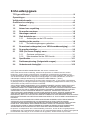 2
2
-
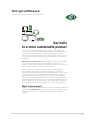 3
3
-
 4
4
-
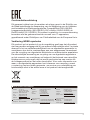 5
5
-
 6
6
-
 7
7
-
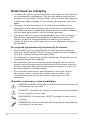 8
8
-
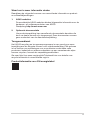 9
9
-
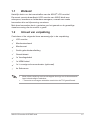 10
10
-
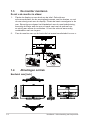 11
11
-
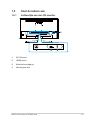 12
12
-
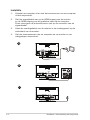 13
13
-
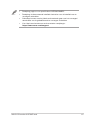 14
14
-
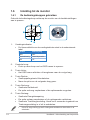 15
15
-
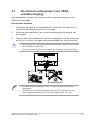 16
16
-
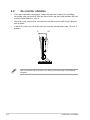 17
17
-
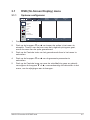 18
18
-
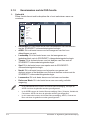 19
19
-
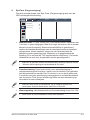 20
20
-
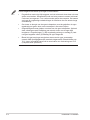 21
21
-
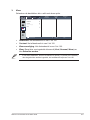 22
22
-
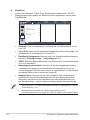 23
23
-
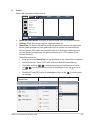 24
24
-
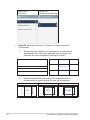 25
25
-
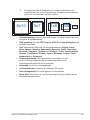 26
26
-
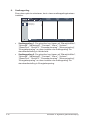 27
27
-
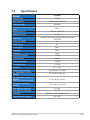 28
28
-
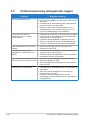 29
29
-
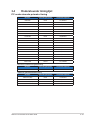 30
30
-
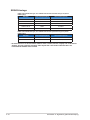 31
31
Asus VY279HF Gebruikershandleiding
- Categorie
- Tv's
- Type
- Gebruikershandleiding
Gerelateerde artikelen
-
Asus VA27ACFSN Gebruikershandleiding
-
Asus VY229Q Gebruikershandleiding
-
Asus VY229HE Gebruikershandleiding
-
Asus VA34VCPSN Gebruikershandleiding
-
Asus VZ27EHF Gebruikershandleiding
-
Asus VA27EHF Gebruikershandleiding
-
Asus VY249HE Gebruikershandleiding
-
Asus VZ22EHE Gebruikershandleiding
-
Asus VU249CFE-B Gebruikershandleiding